2020年02月01日更新
LINEのタイムラインとは?意味って何?ホームとの違いや見方を解説!
LINEにあるタイムラインとはLINEでどのような意味があって何に使っているのか不思議に思っている人がいると思います。この記事ではタイムラインとはLINEユーザーにとってどのような意味あいで、何に使われているのかを紹介します。
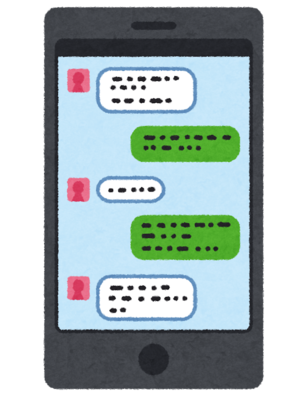
目次
LINEのタイムラインとは/意味
LINEは友達とメッセージの送りあいをするのがメイン機能ですが、そのほかにもという機能が存在します。ここではタイムラインとはどのようなものか、タイムラインという機能の基本的な使い方・味方を紹介します。
友だちの近況が分かる「タイムライン」
タイムラインとはLINEの友だちが最近何をしているかなどの近況を掲載することができます。そのためLINE友だちがタイムラインに最近何をしているかを掲載しているのを見ることで自分にその情報が伝わります。
タイムラインには自分の近況も掲載することができます。トークとは違い、自分のLINE友だちを選ばずされにでもその投稿を見せ近況を伝えることができる機能です。
多くの人はタイムラインの使い方として、旅行に行ったなど特別に記念になったことなどを掲載しLINE友だち全員が見れるアルバムとして写真を保存する使い方をします。他にもいろんな使い方があります。そのためLINEというアプリでタイムライン機能は需要がある機能です。
さて、LINEアプリのタイムラインがどのようなものか説明しました。LINEユーザーがどのようなタイムラインの使い方をしているかも軽く紹介しました。続いて紹介するのは、LINEのタイムラインの基本的な見方を説明します。
LINEアプリを起動すると上の画面のようにホーム画面が表示されます。この画面の下の「タイムライン」というアイコンをタップしてください。
タップするとタイムラインが表示されます。ここでLINE友だちの近況や今まで自分が投稿してきた近況を見ることができます。
この画面を見ると誕生日についても投稿されています。誕生日はLINEアカウントを作成した際、登録した誕生日がそのまま反映され、誕生日になるとタイムラインに誕生日を迎えた近況報告が表示される仕組みになっています。
中には秘密主義で自分の誕生日を隠したいという人もいます。そんな人にも対応しており、自分の誕生日がタイムラインに投稿されないよう設定することもできます。
 LINEの友達が消えた?4つの原因・対処法と消えた友達を復元する方法
LINEの友達が消えた?4つの原因・対処法と消えた友達を復元する方法LINEのタイムラインの「いいね」とは/意味
タイムラインには「いいね」という機能があります。「いいね」とはタイムラインに投稿された内容に対して自分がどう思っているかを伝えるためのスタンプのことを意味します。
以下からはLINE友だちのタイムライン投稿に対して「いいね」をする方法と簡単な見方を紹介します。
まず、タイムラインに自分が「いいね」をしたいと思う投稿を見つけましょう。「いいね」をしたいと思った投稿を見つけないと基本「いいね」はできません。
自分が「いいね」をしたいと思ったタイムラインの投稿を見つけたら、まず、その投稿に上の画面の赤枠のようなにっこりマークがついているかを確認してください。ほとんどのLINEのタイムラインの投稿にはついているはずです。
にっこりマークをタップすると上の画面のように6つの種類の「いいね」のスタンプが表示されます。この6つの「いいね」スタンプにはそれぞれ意味があります。
自分オリジナルの意味を込めて「いいね」スタンプも使用してもよいですが、「いいね」された側はその大半の意味を理解できないと思います。それぞれの意味についてはこの記事の「LINEのタイムライン「いいね」スタンプ6種類の意味は?」で紹介します。
 Twitterのいいねは通知でバレる?すぐに消しても通知が行くってほんと?
Twitterのいいねは通知でバレる?すぐに消しても通知が行くってほんと?LINEのタイムラインの「いいね」の「シェア(共有)」とは/意味
LINEのタイムラインの「いいね」の「シェア(共有)」とは、2018年10月現在のバージョンでは存在しない機能ですが、LINEのタイムラインに投稿されたLINE友達の投稿を「いいね」した際、その「いいね」をシェアすることができました。
現在は「いいね」をシェアしてその自分が「いいね」をしたタイムラインの投稿を周りの人に知らせることはできませんが、投稿自体を様々な方法でシェアすることができます。
ここではそのLINE友だちのタイムラインの投稿をシェアする方法をいくつかとシェアする際の簡単な見方を紹介します。
実はLINEのタイムラインの投稿には共有できるものとできないものが存在します。それは投稿内容によって判別できますが、それよりも簡単に判別する方法があります。
上の画面のはタイムラインを表示した画面です。この画面で赤枠で囲まれたアイコンに注目してください。このアイコンをタップすることでそのLINEのタイムラインの投稿を共有することができます。
共有できるかできないかの判別方法はいたって簡単で、タイムラインで投稿できない投稿はこの赤枠で囲まれたアイコンが存在しません。LINEのタイムラインで共有できるかできないかの判別は共有するためのアイコンがついているかいないかで判別することができます。
先ほどの画面の赤枠のアイコンをタップすると上の画面のように四つのLINEのタイムラインの共有方法が表示されます。続いてはこの四つのLINEのタイムラインの共有方法を一つずつ使い方とともに紹介します。
トークに送信
「トークに送信」を選択したときのLINEのタイムラインの共有方法と簡単な見方を画面に合わせて紹介します。
「トークに送信」を選択すると上の画面のように自分が登録しているLINE友だちがすべて表示されます。この中から、LINEのタイムラインを共有したいLINE友達を選択してください。
選択したときの画面が上の画面のようになります。共有したい友だちを選択したら右上の送信ボタンをタップしてください。
正常に共有できると上の画面のように共有相手のLINE友だちのトーク画面に共有したいタイムラインの投稿を自分がした「いいね」と一緒に送信されます。
タイムラインでシェア
自分のLINEのタイムラインに投稿されている内容を自分が登録しているLINE友だちにに共有したいときこの項目を選択します。
先ほどの四つの項目から「タイムラインでシェア」を選択すると上の画像に画面が切り替わります。この共有方法だと追加してメッセージとともに共有することができます。
このメッセージでは自分がどうして共有したかを記入しておくとLINEのタイムラインに投稿した際にそのタイムラインの投稿を共有された側はなんで共有しているかわかりやすいです。
これで右上の「投稿」ボタンをタップしてください。
正常にタイムラインのシェアが投稿されると上の画面のように自分のタイムラインに共有したことが投稿されます。
他のアプリでシェア
他のアプリでLINEのタイムラインの投稿を共有したいときこの項目は使うことができます。
先ほどの四つの選択肢から「他のアプリでシェア」を選択してください。すると上の画像のように画面にどのアプリに共有するか選択する項目が出てきます。他にも、スマホ内のデータとしてコピーしたり端末内のファイルに保存したりすることができます。
「AirDrop」という機能は機種はiOSに対応されているものが基本ですが、位置情報の取得により近くのiOSユーザーにLINEのタイムラインの共有したい投稿を共有することができます。
リンクをコピー
この機能の使い方は「他のアプリでシェア」で他のアプリに含まれなかったアプリで共有する使い方をします。
上の画像ではLINE友だちのトーク画面に貼っていますが、他のアプリでもペースト機能を利用してリンクを貼ることができます。
 LINEタイムラインでいいねの共有を非表示にする方法!消し方は?
LINEタイムラインでいいねの共有を非表示にする方法!消し方は?LINEのホームとは
LINEのホームとは基本的にLINEのアカウントそれぞれがカスタマイズし、個性が出る設定をすることができる機能です。他のアプリなどでいうプロフィールとLINEでいうホームに違いはありません。
上の画像は登録したアカウントのLINEのホームを表示させた画面です。この画面での見方を説明します。
まず緑の枠で囲われた丸いところはトプ画といいLINE上で一番アカウントの見分けがつきやすい画像が表示されています。その下の黄緑の四角には登録したアカウントの名前が表示されています。
その下の「V」マークはタップするとこのアカウントのIDを表示する機能が備わっています。次に歯車マークの「プロフィール」アイコンはこのLINEアカウントのプロフィールの設定ページを表示します。
その隣の「keep」アイコンは、タップすると、これまでにLINE上でkeep機能を利用して保存した画像などを表示することができる画面に移動することができます。
その下の「投稿」と「写真・動画」はこれまで投稿したタイムラインを表示します。違うのは「写真・動画」はタイムラインに投稿した写真と動画だけを表示する機能です。
「投稿」についてはさらに詳しく「自分の近況を共有する」説明するのでそちらをご覧ください。
自分の近況を共有する
そもそも「ホーム」の基本的な使い方とは、自分の近況をLINE友だちに共有するためにあるものです。今ではほかにも様々な機能が「ホーム」に追加されておりその本当の使い方が霞んでしまっています。
ここでは本来基本的に使われてなくはなければならない「ホーム」の機能である、「自分の近況を共有する」についての見方と基本的な使い方を説明します。
まずは、「ホーム」画面から投稿アイコンをタップしてください。
「ホーム」の画面から投稿ボタンをタップすると、上の画面のように自分の投稿画面が表示されます。上の画像を見ていただくとわかると思いますが、基本的に個人情報になりそうなところは加工編集で隠しています。
「ホーム」の投稿画面は基本、個人情報のオンパレードなのでほとんどを隠させてもらいました。わかりやすいよう赤枠で囲っているのが一つ分の投稿となります。
ここで自分がタイムラインに投稿したものの見方を赤枠内で説明していきます。まず、赤枠内の一番上の緑縁の四角です。ここには投稿者の名前とトプ画が表示されます。要するに自分のアカウント情報です。
次にその横にある横三つの点です。これには2パターンの機能があります。1パターン目は自分の投稿の際のこのアイコンの機能です。もう1パターンはプロフィールの画像変更時とLINE友だちの投稿に対しての返信などに対しての機能です。
自分の投稿の際の機能ですが、アイコンをタップすると上の画像のように3つの選択肢が画面に表示されます。「投稿の修正」はその投稿したものの自分が打ったテキストや公開に対しての設定などが基本的な機能になります。
次に「公開設定を変更」は「投稿の修正」にもあるように公開に対しての設定をすることができる機能です。「投稿の修正」との違いは「投稿の修正」を選んだ時よりも公開に対しての設定がより早く設定できるというところです。
最後に「投稿の削除」という項目ですが、これはそのままの意味の機能で、選んだ投稿を削除することができます。
もう1パターンはプロフィールの画像変更時とLINE友だちの投稿に対しての返信などの場合のこのアイコンの機能です。この場合使えるよう設定されている機能は「投稿を削除」する機能だけです。
これでLINEのホームの見方のと基本的な使い方の説明は完了です。次にLINEのタイムラインに投稿する際の基本的な項目の見方と投稿方法を紹介します。
投稿したいと思ったらこの画像の右下のペンのアイコンをタップしてください。このアイコンはホームだけでなくタイムラインを開いた際も同じ位置にあるのでタイムラインを見ている最中でも自分の投稿を作成することができます。
ペンのアイコンをタップすると上の画像のように四つの項目が表示されます。この中の二つ「コミックメーカー」と「カメラ」は「投稿」にも存在する機能なのでここで説明するのは「リレー」という機能と「投稿」機能です。
リレーとは
そもそもリレーとは何なのかを説明します。リレーというと陸上競技で複数人でバトンを持って走るなど、複数人で何かをすることをイメージすると思います。LINEのタイムラインでのリレーも同じで、この機能は複数人で画像や動画などでアルバムをリレー形式で作り共有するという機能です。
アルバムの共有ならグループの機能でアルバム作成があります。それと何が違うのかというと、グループのアルバム共有はそのグループ内の人とでしかアルバムを作成することができません。
しかし、この「リレー」機能は最大で自分のLINEアカウントを友達追加してくれている、LINE友だちとアルバムを作成することができます。そういう観点からみるとリレーとグループ内のアルバム作成の違いとはアルバム作成にかかわる規模が違うということになります。
次にリレー機能の基本的な使い方を紹介します。
まずリレーアイコンをタップすると上の画像のように画面が表示されるのでまずは「トピックを入力してください」に従いこのリレーのタイトル記入しましょう。
今回はリレーのタイトルを「サンプル」にしました。タイトルが決まったら画面中央の+ボタン付近をタップしてください。
タップするとどのような画像をリレーで入れるかを選択することができます。その場でスマホのカメラでとった写真か、スマホ端末内のアルバムにある写真ももしくは動画、自作したテキストカードの三つから選択することができます。
自分がリレー追加したい画像を選択し投稿しましょう。ひとまずこれで一通り基本的なリレー機能の使い方が完了です。右上の投稿ボタンをタップしてください。
正常に投稿が完了すると上の画像のようにタイムラインと自分のホーム画面の投稿ボタンを押したときにリレーが投稿されたことが確認できます。
これでリレー機能の基本的な使い方の説明が終了です。リレーは基本複数人で使うことが目的としたものですが、一人でやったり他にもいろんな使い方がると思うので自由にリレー機能を使ってください。
投稿とは
投稿とはタイムラインに自分の近況などを報告することが基本的な使い方になっています。以下では投稿の使い方と様々な設定の方法を紹介します。
投稿する内容は人それぞれですが、多くの人が少しでも楽にLINEのタイムラインに投稿できるよう工夫された機能がたくさんあります。投稿できる便利な機能はすべてで9つあります。それを一つ一つ説明していきます。
機能は大きく分けてアルバム、写真、スタンプ、その他の4つに分けられています。アルバムと写真とは、スマホ内に保存されている画像や動画を添付することができます。スタンプとは、LINEアカウントでスタンプショップで購入したスタンプを添付することができます。
最後のその他ですが、ここには6つの機能が入っておりこの6つの機能についてさらに説明していきます。
その他には「コミックメーカー」「GIF」「スライドショー」「音楽」「タイマー」「位置情報」を共有する機能があります。
「コミックメーカー」とは世に出回っている漫画のコマがいくつか登録されており、その中で自分が共有したいものを共有することができる機能です。上の画像の画面に「セリフを入力」のところにタイムラインに投稿したいセリフを入力するとそのセリフの漫画の1コマが検索されその下に表示されます。
次に「GIF」についてです。「GIF」とは複数の画像をまとめて、パラパラ漫画のようにし短い動画にすることができるファイル形式を意味します。それを投稿することができる機能です。
「スライドショー」とは3枚から50枚の画像をアルバムから選択し数秒間隔で流すことができる機能です。画像の切り替えも数十パターンありいろいろの雰囲気のスライドショーを作ることができます。
次に「音楽」です。「音楽」は「LINE MUSIC」を起動し、そこから曲を選びタイムラインに投稿することができます。「LINE MUSIC」とは定額制で音楽が聴き放題のサービスを提供しているアプリケーションです。
「タイマー」とは他の機能と違い名前だけ見ても何の時間について設定するのかわかりません。この機能は設定時間にその投稿がLINEのタイムラインから自動的に削除される機能です。
上の画像は「タイマー」機能の設定画面です。設定できる時間は上の画像の三種類で投稿してからその設定した時間に投稿がタイムラインから削除されます。
最後の「位置情報」機能です。これはスマホ内の位置情報取得機能で取得した位置情報を投稿することができる機能です。
これでその他に入っている6つの機能の説明は完了です。ちなみにこれら含めた9つの機能は一つの投稿にすべて凝縮することができます。複数の機能を設定して投稿したいときにわざわざいくつかの投稿に分けてLINEのタイムラインに投稿しなくて済みます。
 LINEアルバムの作り方!写真の一括共有や一括保存の方法も解説
LINEアルバムの作り方!写真の一括共有や一括保存の方法も解説LINEのタイムラインで絶対にやるべき4つのオススメ設定
この項目ではLINEのタイムラインを使用する前に絶対しておいたほうがいい、おすすめの設定を紹介します。
①新しい友だちの自動追加をオフ
最初のLINEのタイムラインですべきおすすめの設定は新しい友達の自動追加オフです。LINEアカウントを作成した際これがオンになっているとスマホ端末内の連絡先から勝手にLNEアカウントを持っている連絡先をLINE友だちに追加してしまう機能です。
本来有能な機能ですが、LINEアカウントを使い分けたり一定の人にはLINEを知られたくないときなどオフにしてないと事故が起こります。いかには新しいLINE友だちの自動追加をオフにする方法を紹介します。
まず、LINEアプリ起動時の画面から左上の歯車のアイコンをタップしてください。
すると上の画像のように画面が変化します。その中から「友だち」を選択してタップしてください。
すると上の画像のように画面が移動します。この中で「友だち自動追加」を上の画面のようにOFFにすると自動追加されなくなります。
②新しい友だちへタイムラインが公開されない様にする
次に新しい友だちの自動追加をオフをし忘れ、LINEアカウントの投稿しているタイムラインを見られたくない時にその新しいLINE友だちのタイムラインに自分の投稿が公開されないようにする方法を紹介します。
①と同じように設定画面に移動し、そこから「タイムライン」をタップしてください。
その中の設定で「新しい友達に自動公開」という項目があります。この欄をOFFにすると新しいLINE友だちに自分のタイムラインへの投稿を非公開にすることができます。
③タイムラインの公開・非公開を設定する
次のオススメの設定は、自分のタイムラインを見ることができるLINE友だちを新しいLINE友だちに限らず、公開非公開にする設定です。
②と同じ手順でタイムラインの設定画面まで移動します。この画面で「友だちの公開設定」の欄をタップしてください。
タップすると上の画像のように画面が表示されます。画面上に公開(76)、非公開(1)とあります。隣の数字は自分のLINEタイムラインの公開・非公開状態にあるLINE友だちの人数を指しています。
自分のタイムラインを公開しているLINE友だちに非公開にしたいとき、そのLINE友だちの隣に「非公開」と書かれたボタンがあるのでそれをタップしてください。
逆に既に非公開になっているLINE友だちに自分のLINEのタイムラインを公開したいときは上の「非公開」をタップし、上の画面と同じように表示させてください。
自分のLINEのタイムラインを公開したいLINE友だちの隣にある「公開」をタップすると、自分のLINEのタイムラインがそのLINE友だちに公開されるようになります。
④古いタイムラインの削除
最後におすすめする設定は古いタイムラインの削除です。これは設定ではないですが、自分がLINEのタイムラインに投稿した過去の内容を見られたくない時、その古いタイムラインの削除することをオススメします。
過去のLINEのタイムラインの削除方法は「自分の近況を共有する」の項目でも紹介した通り、自分のホームから自分がLINEのタイムラインに投稿したもの一覧を表示させ、そこから「自分の近況を共有する」で紹介した通りの方法で古いタイムラインを削除することができます。
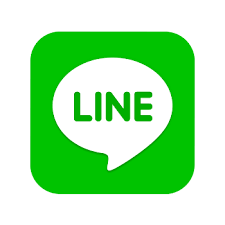 LINE IDとは?変更や検索・設定方法を初心者向けに解説
LINE IDとは?変更や検索・設定方法を初心者向けに解説LINEのタイムライン「いいね」スタンプ6種類の意味は?
人のLINEのタイムラインの投稿にいいねを押して自分がその投稿に対してどう思っているのか表現する方法があります。いいねをするスタンプの種類はすべてで6つあり、それぞれ違いがあります。
ここでは6つのスタンプのそれぞれの意味は何なのか、違いは何なのかを紹介します。上の画像で左から順に見ていく見方で違いを順に紹介していきます。
まず、一つ目の目がハートになってにっこりしているスタンプです。これはLINEのタイムラインに投稿された内容がかっこよかったり河合育感じたりと素敵に思った時に使うスタンプです。
二つ目は、勢いよく大声で笑っていそうなスタンプです。これは面白いや楽しそうなLINEのタイムラインの投稿に対して使うスタンプです。
三つ目は、りりしい顔で親指を立てているスタンプです。これはためになる内容の投稿に「ためになったありがとう」などの意味を込めたり、ちょっとネガティブな投稿をタイムラインにしているときに、励ましたりするのに使用するスタンプです。
四つ目は、自分より優れたことをが書かれた内容の投稿がタイムラインにのっていた時に、尊敬の意味を込めたり魅力的だということを伝えることのできるスタンプです。
五つ目は、目が黄色く、汗をかき遅どり多様な表情をしているスタンプです。自分がタイムラインの投稿に驚いたときに使うスタンプです。
最後の六つ目は歯を食いしばり泣いているスタンプです。このスタンプから読み取るに悔しかったり悲しかったり、そのLINEのタイムラインに対してネガティブな感想を持った時に使えるスタンプです。
タイムラインに対して自分がどう思ったのかを伝えるためにこのいいねのスタンプを使いますが、人によってこのスタンプに対しての見方が違います。見方に違いが出るということはそのスタンプがどのような感情を持っているかを感じるのにも違いが生じます。
そのため、スタンプ6種類のの意味を紹介しましたが、これらは人によって使い方に些細ではありますが違いが出てきます。
なので、この記事を見たり、周りの友だちになぞったような意味だけでスタンプを使用せず自分のオリジナルの感情でスタンプを使用してみるのも面白いと思うのでスタンプを使用する際はそのようなことをポイントとして使用してみてください。
いかがでしたでしょうか、今後LINEのタイムラインを使用するうえで少しは参考になったところがあったでしょうか。
LINEのタイムラインは投稿する人にとっては何を投稿しても、ある程度のモラルが守られていれば大丈夫です。タイムラインに投稿できるということはそれを見る人がいます。
見る人はそのタイムラインに投稿されたものに対して何らかのリアクションをすることができます。これもある程度のモラルが守られていれば何でも自由にリアクションすることができます。
しかし、人はみんな感性に違いがあるのでどこまでが大丈夫か、など見方などにちょっとした違いが出てきます。その見方のちょっとした違いにより人を傷つけたり、傷つけられたりすることがあります。
なので投稿する側も投稿に対して何らかのリアクションする側も人によって神瀬に違いがあり受け止め方見方が千差万別だということを考慮してLINEのタイムライン機能を楽しく使いましょう。
 LINEスタンプをiPhoneだけで作成できるLINE Creators Studioの使い方・作り方を解説
LINEスタンプをiPhoneだけで作成できるLINE Creators Studioの使い方・作り方を解説








































